
说明:在安装Oracle的时候,如果选择了仅安装数据库软件,安装完成之后系统中是没有任何数据库的,下面我们创建一个orcl数据库
一、配置监听程序(创建数据库之前必须要先配置)
打开开始-程序-Oracle - OraDb11g_home1-配置和移植工具-Net Configuration Assistant
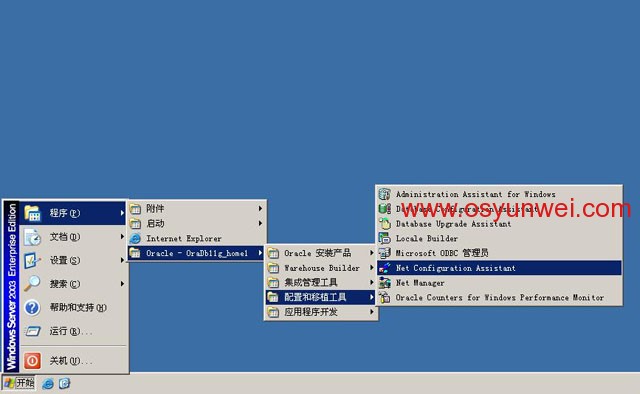
出现下面界面

选择监听程序配置,下一步
系统运维 www.osyunwei.com 温馨提醒:qihang01原创内容版权所有,转载请注明出处及原文链接
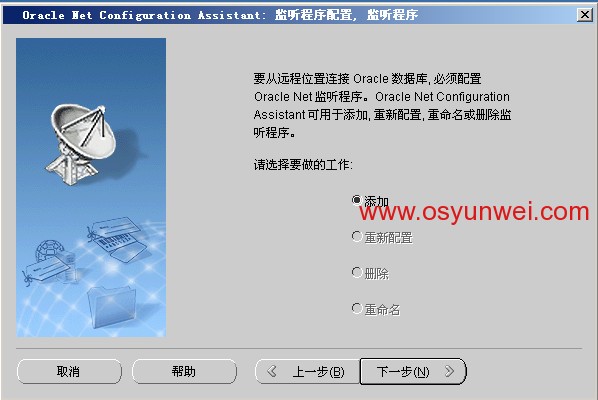
选择添加,下一步
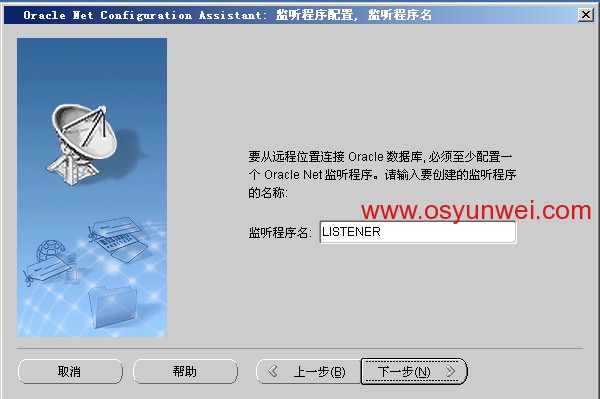
监听程序名,默认即可,下一步
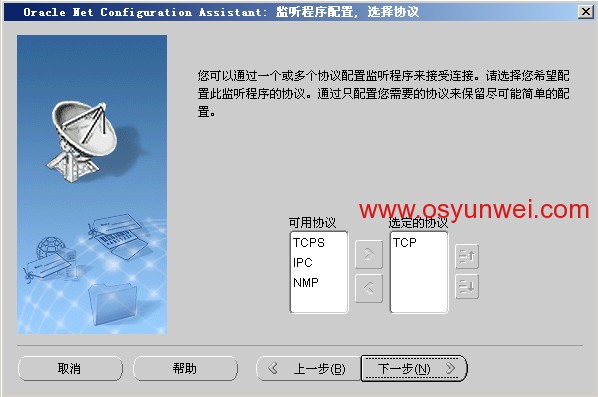
选定的协议,默认TCP 下一步
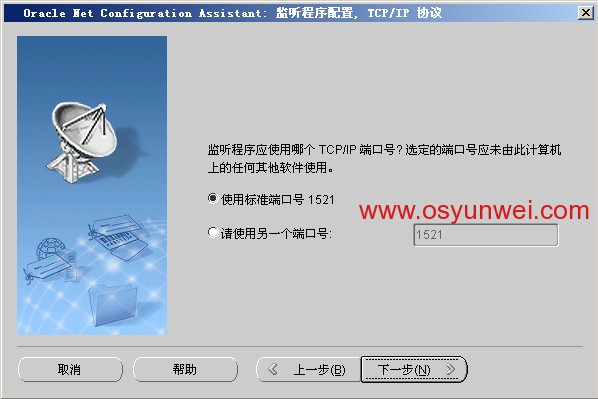
选择使用标准端口号1521 下一步

是否配置另一个监听程序:否 下一步
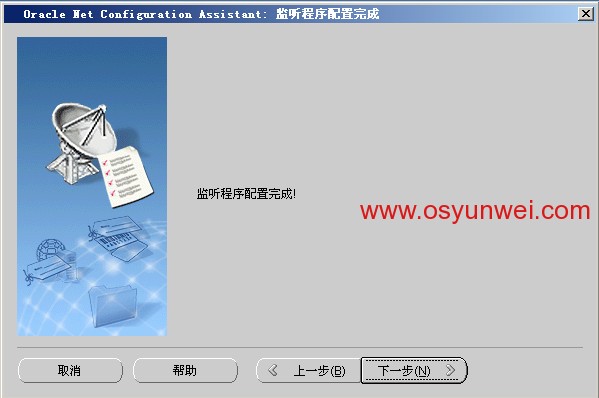
监听程序配置完成,下一步

默认选择监听程序配置,点完成。
二、创建Oracle数据库
打开开始-程序-Oracle - OraDb11g_home1-配置和移植工具-Database Configuration Assistant
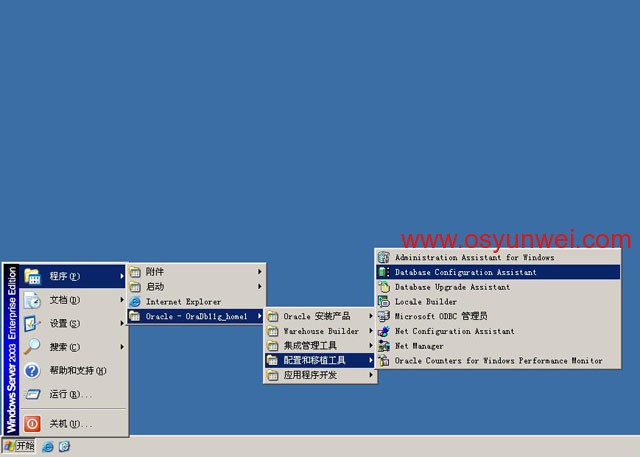
出现下面的界面
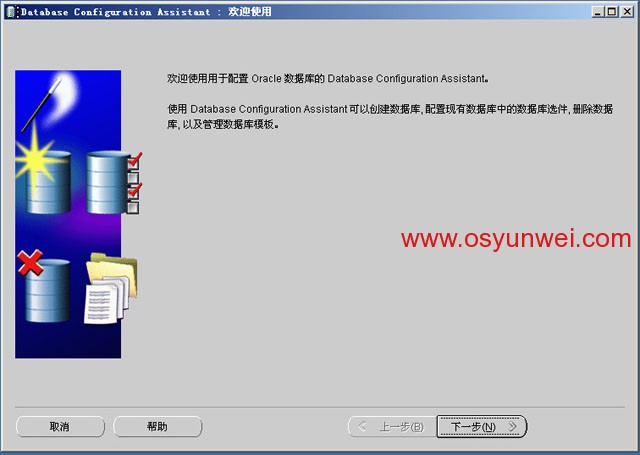
下一步
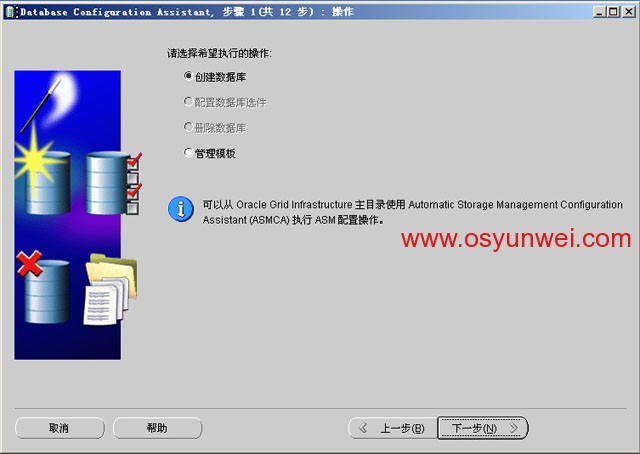
创建数据库
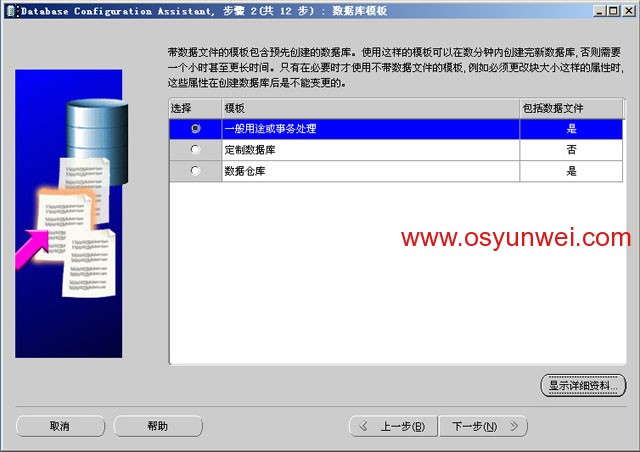
默认选择一般用途或事物处理,下一步
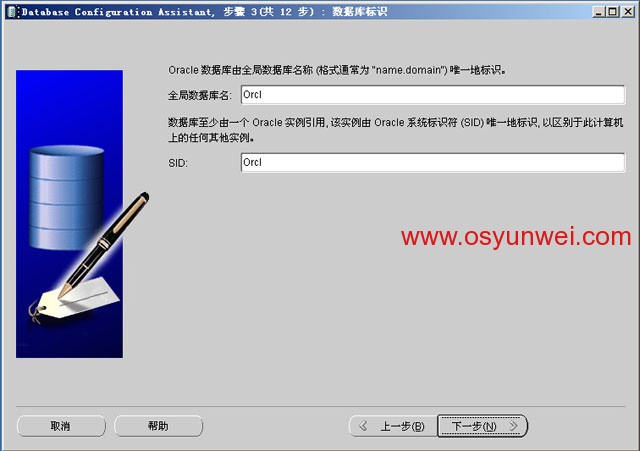
全局数据库:Orcl
SID:Orcl
下一步

默认选择
配置Enterprise Manager
配置Database Control
下一步

口令配置,可以为每个账户设置不同的口令,也可以为所有账户设置一个相同的口令

选择所有账户使用同一管理口令,输入两次口令,下一步
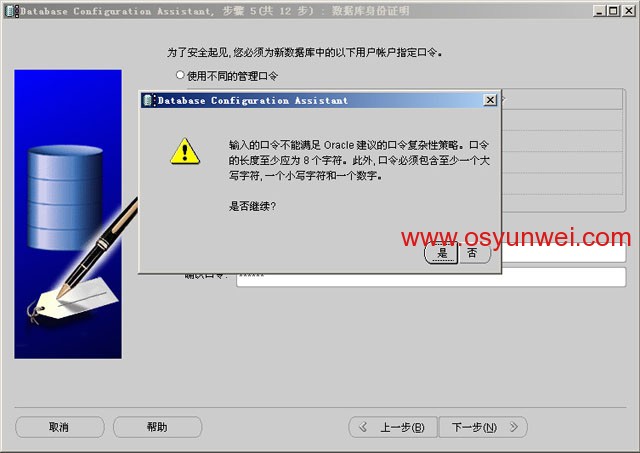
如果口令设置的太简单,不满足Oracle口令的复杂性要求,会弹出上面的界面,可以选择是
或者选择否,返回口令设置,重新设置一个复杂的口令
这里直接选择是,出现下面的界面
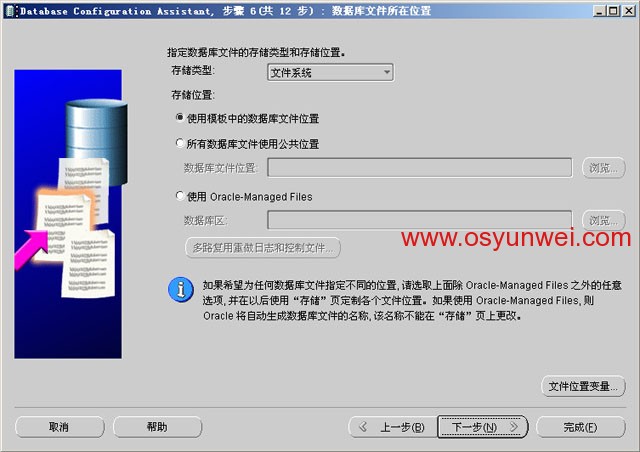
存储类型:文件系统
存储位置:使用模板中的数据库文件位置
下一步
系统运维 www.osyunwei.com 温馨提醒:qihang01原创内容版权所有,转载请注明出处及原文链接
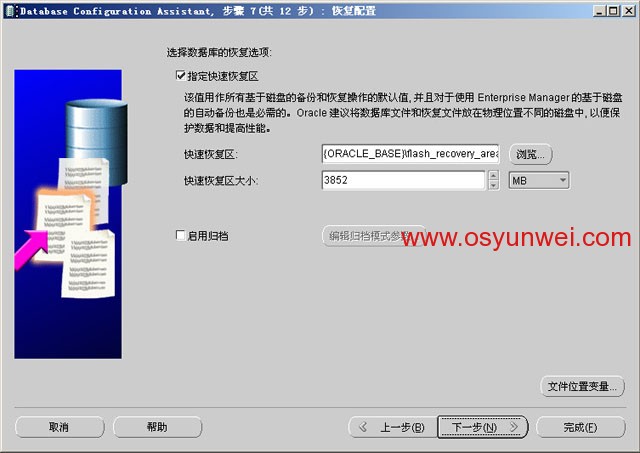
默认选择:指定快速恢复区
下一步
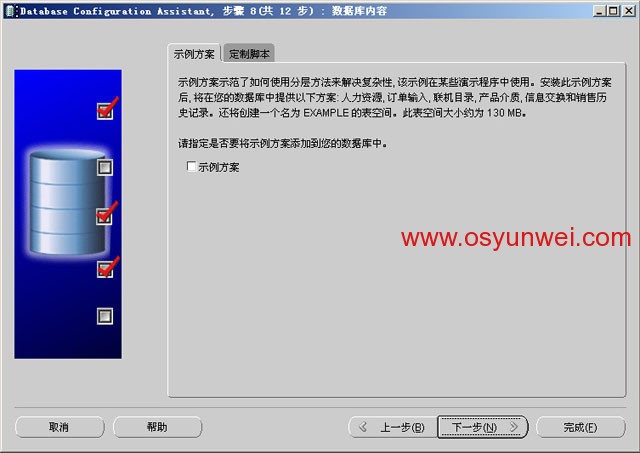
默认下一步
内存:默认勾选使用自动内存管理

切换到调整大小:进程300
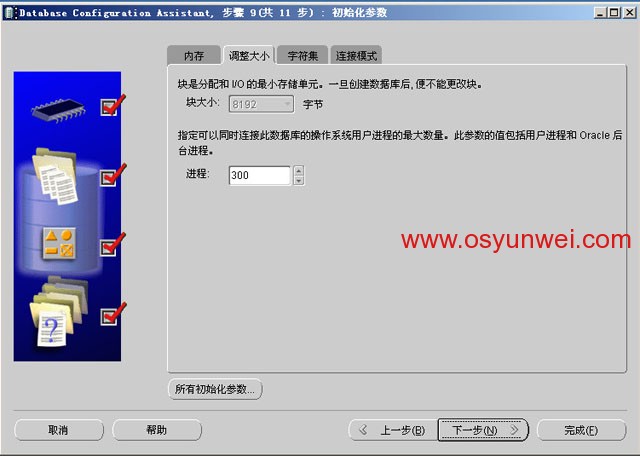
切换到字符集:
选中:从字符集列表中选择
选择:AL32UTF8-Unicode UTF-8通用字符集
其他选项默认即可
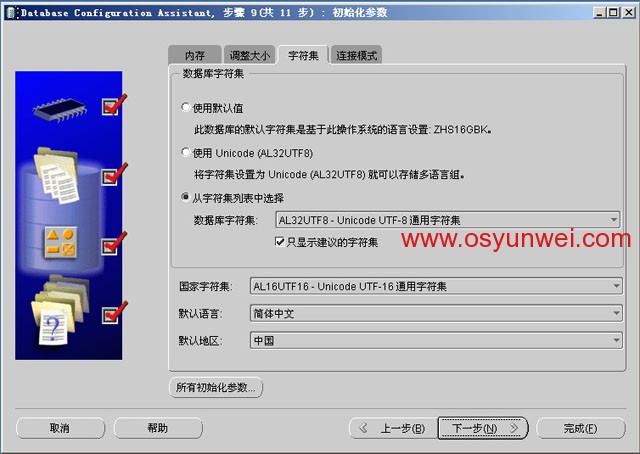
切换到连接模式:
选择:专用服务器模式

全部设置好之后,点下一步,出现下面的界面
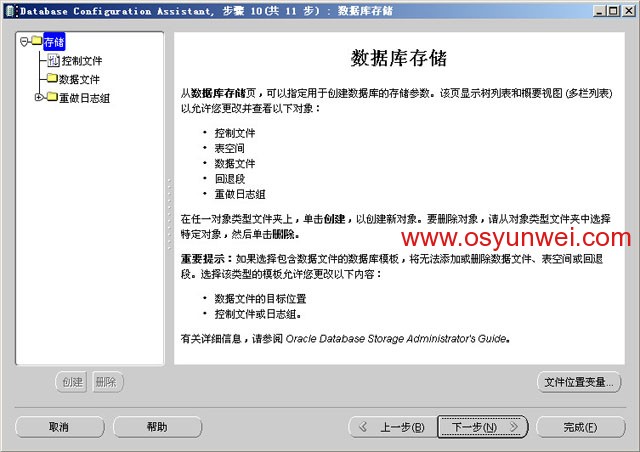
下一步
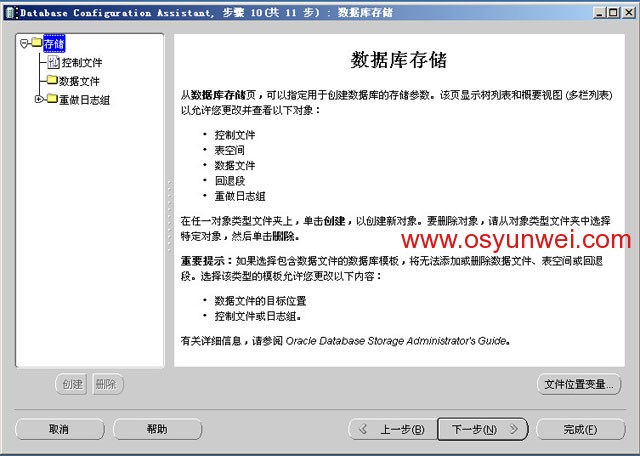
下一步
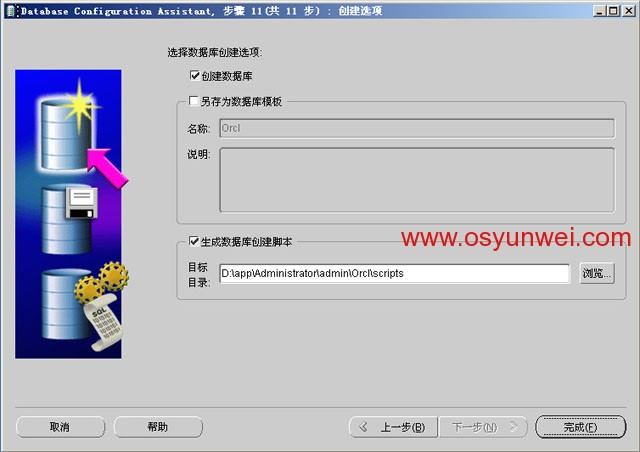
勾选:创建数据库
勾选:生成数据库创建脚本
点完成
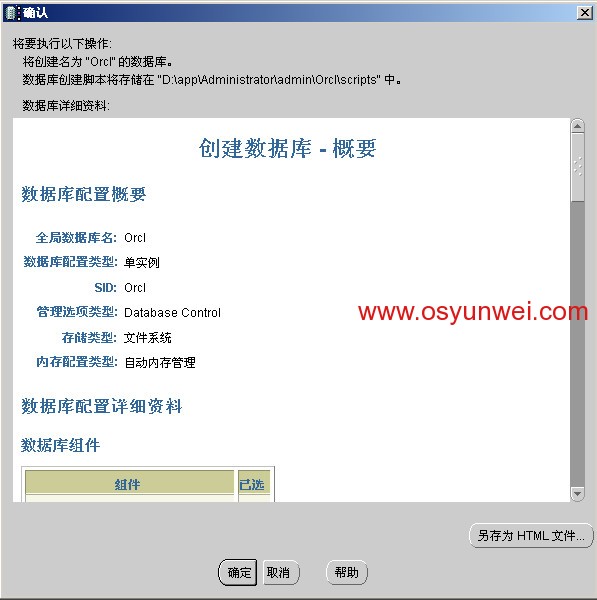
确定
系统运维 www.osyunwei.com 温馨提醒:qihang01原创内容版权所有,转载请注明出处及原文链接
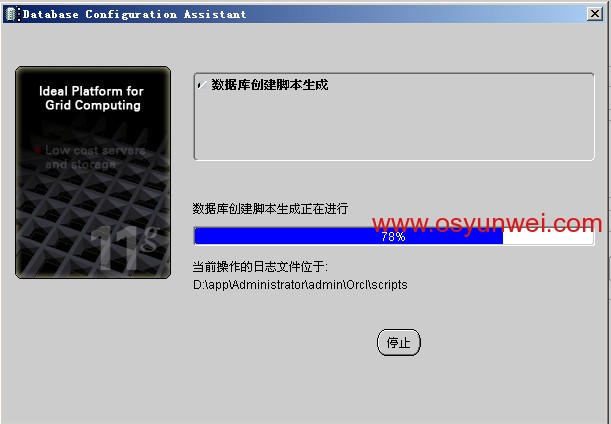
正在创建脚本
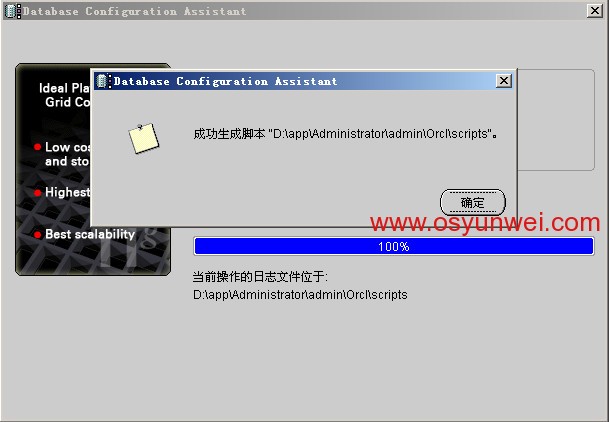
点确定
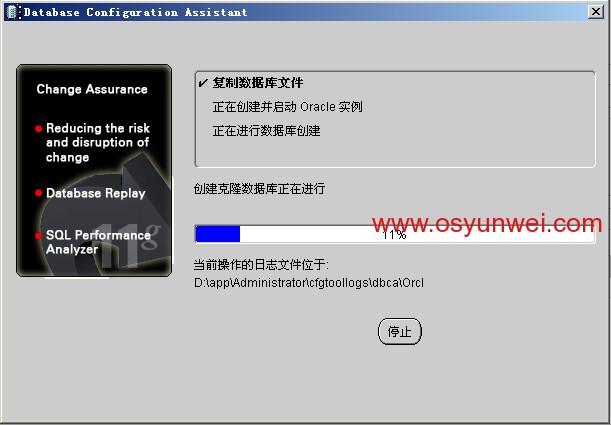
正在创建数据库
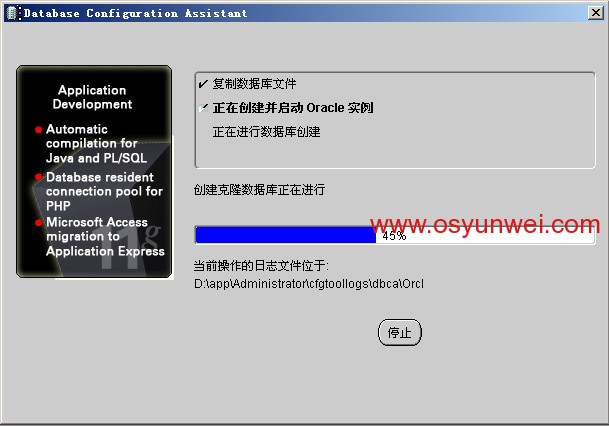
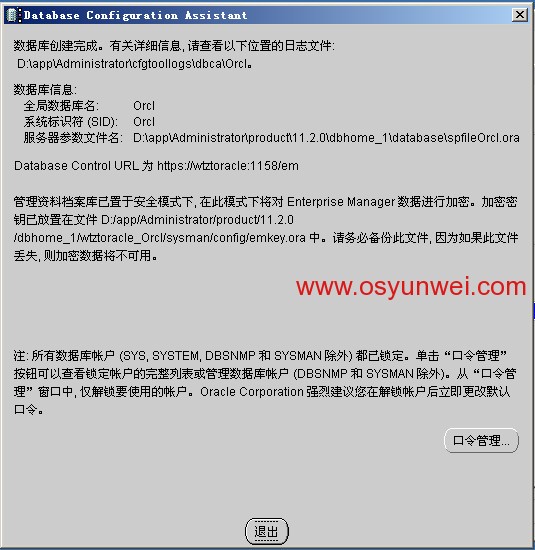
数据库创建完成,点退出
至此,Windows Server 2003下Oracle Database 11g 第 2 版创建数据库完成




















 2233
2233











 被折叠的 条评论
为什么被折叠?
被折叠的 条评论
为什么被折叠?








